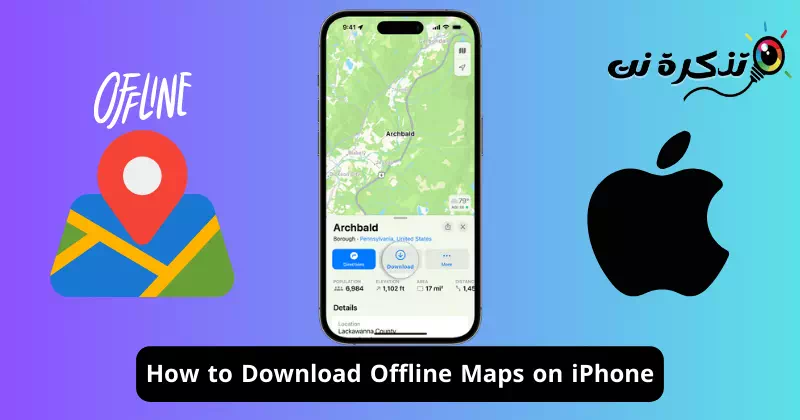Ikiwa wewe ni msafiri wa mara kwa mara, labda tayari unajua umuhimu wa kuwa na programu maalum ya kusogeza. Programu za usogezaji ni muhimu kwa sababu hutoa maelekezo, maeneo ya alama muhimu n.k.
Hata hivyo, tatizo la programu nyingi za urambazaji za wahusika wengine ni kwamba zinahitaji muunganisho amilifu wa intaneti ili kufanya kazi. Bila Mtandao unaotumika, programu hizi haziwezi kukuonyesha maelekezo ya hatua kwa hatua au kutoa vipengele.
Ikiwa tunazungumzia kuhusu Ramani za Apple ambazo huja ikiwa ndani ya iPhone, programu hiyo haikuwa na kipengele cha ramani za nje ya mtandao hadi kutolewa kwa iOS 17. Apple ilianzisha kipengele kipya kwenye iOS 17 ambacho hukuwezesha kupakua ramani kwa matumizi ya nje ya mtandao.
Ukiwa na ramani za nje ya mtandao, unaweza kupakua maeneo mahususi kutoka kwa programu ya Ramani kwenye iPhone yako. Hii ina maana kwamba ikiwa unapanga kusafiri hadi mahali ambapo Intaneti haipatikani, unaweza kuchukua faida ya ramani za nje ya mtandao ili kuendelea kusogeza.
Jinsi ya kupakua ramani za nje ya mtandao kwenye iPhone
Kwa kuwa ramani za nje ya mtandao kwenye iOS 17 bado ni kipengele kipya, watumiaji wengi wa iPhone bado hawajaifahamu. Kwa hiyo, katika makala hii, tumeamua kushiriki makala muhimu sana kuhusu kupakua ramani kwenye iPhones kwa matumizi ya nje ya mtandao. Tuanze.
Jinsi ya kupakua ramani kwa matumizi ya nje ya mtandao kwenye Ramani za Apple
Kabla ya kufuata hatua, hakikisha kwamba iPhone yako inaendesha iOS 17. Hapa kuna hatua rahisi unazohitaji kufuata.

- Fungua programu Ramani za Apple kwenye iPhone yako. Unaweza kupata aikoni ya programu ya Ramani kwenye skrini ya kwanza ya iPhone yako.
- Wakati Apple Maps inafungua, gusa Picha yako ya wasifu kwenye kona ya juu kulia.
- Katika menyu inayoonekana, gusa "Ramani za Nje ya Mtandao"Ramani za nje ya mtandao".
- Katika dirisha linaloonekana, bonyeza "kuendeleakufuata.
- Sasa tafuta eneo au eneo maalum ambalo ungependa kupakua kwa matumizi ya nje ya mtandao.
- Mara baada ya kuchaguliwa, programu ya Ramani itakuonyesha ni kiasi gani cha hifadhi ya eneo lako la ramani itachukua kwenye iPhone yako.
- Ikiwa umeridhika na matumizi ya nafasi ya kuhifadhi, bofya Pakua "Pakua".
- Mara tu unapopakua ramani, unaweza kufikia maelekezo na kuabiri bila muunganisho amilifu wa Mtandao.
Ni hayo tu! Hivi ndivyo unavyoweza kupakua ramani za nje ya mtandao kwenye iPhone kwa usaidizi wa programu ya Ramani za Apple. Kupakua ramani za nje ya mtandao kwa iPhone yako ni mchakato rahisi; Hakikisha tu kwamba unafuata hatua kwa usahihi.
Jinsi ya kupakua ramani za nje ya mtandao kwenye iPhone kwa kutumia programu za wahusika wengine
Programu za watu wengine kama vile Ramani za Google pia hukupa ramani za nje ya mtandao. Kwa hivyo, ikiwa unataka chaguo la wahusika wengine, Ramani za Google zinaweza kuwa chaguo bora kwako. Hivi ndivyo unavyoweza kutumia programu ya Ramani za Google kupakua ramani za nje ya mtandao kwenye iPhone.
- Fungua Apple App Store kwenye iPhone yako na upakue programu Google Maps.
ramani za google - Baada ya kupakua, fungua programu ya Ramani za Google na uingie ukitumia akaunti yako ya Google.
- Ifuatayo, gusa picha yako ya wasifu kwenye kona ya juu kulia.
picha ya kibinafsi - Katika kidokezo kinachoonekana, bofya "Ramani za Nje ya Mtandao"Ramani za nje ya mtandao".
Ramani za nje ya mtandao - Kwenye skrini ya Ramani za Nje ya Mtandao, gusa "Chagua ramani yako mwenyewe."Chagua Ramani Yako Mwenyewe".
Chagua ramani yako - Kwenye skrini inayofuata, weka eneo unalotaka ndani ya mipaka na ubofye "Pakua"Pakua".
Weka eneo linalohitajika ndani ya mipaka - Ramani za Google itapakua eneo ulilochagua. Subiri upakuaji ukamilike.
- Baada ya kupakuliwa, unaweza kufikia ramani iliyopakuliwa nje ya mtandao.
Ni hayo tu! Hivi ndivyo unavyoweza kupakua ramani za nje ya mtandao kwenye iPhone kwa usaidizi wa programu ya Ramani za Google.
Ramani ya nje ya mtandao kwenye iPhone ni nyongeza nzuri kwani inaruhusu watumiaji kufikia ramani nje ya mtandao wakati wa shughuli za nje. Tujulishe ikiwa unahitaji usaidizi zaidi wa kupakua ramani kwa iPhone yako kwa matumizi ya nje ya mtandao. Pia, ikiwa umepata mwongozo huu kuwa muhimu, usisahau kuushiriki na marafiki zako.